惠普1020打印机安装
惠普1020打印机是一款性能稳定、打印质量优秀的打印设备,为了确保其正常工作,我们需要正确安装驱动程序,HP1020打印机安装驱动是非常重要的一步,只有安装了正确的驱动程序,才能让打印机与计算机完美配合,实现高效的打印任务。在安装驱动的过程中,需要注意选择适用于您的操作系统版本的驱动程序,确保安装过程顺利进行,以便您能够顺利使用惠普1020打印机。
操作方法:
1.用 USB 线缆连接惠普 LaserJet 1020 打印机和个人计算机。线缆两端的接头一扁一方,扁的一头连个人计算机,方的一头连打印机。
小提示:打印机的电源开关位于背面,先不用打开。
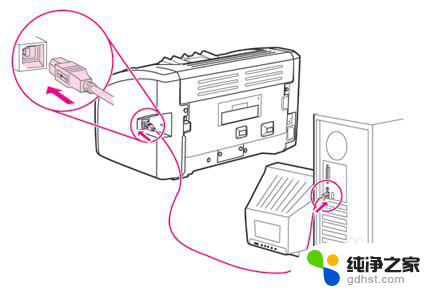
2.将随打印机附带的驱动光盘放入个人计算机的光驱内。或者,到官网下载驱动程序包(下图为官网驱动下载页面截图)。
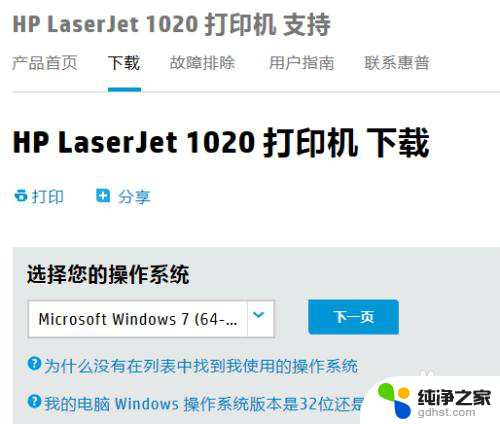
3.启动打印机安装程序(已下载的安装程序包,或光盘上的驱动安装程序)。点击“安装”按钮,在接下来的用户协议窗口点击“同意”-->“下一步”。
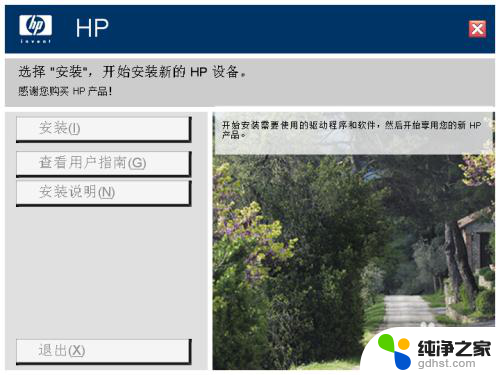
4.安装程序开始运行。
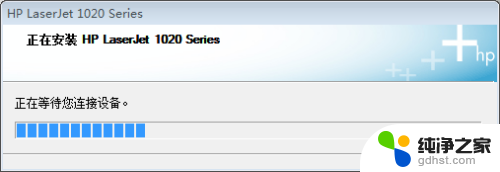
5.安装程序运行到一定阶段,会弹出连接设备的提示窗口。这时打开惠普 LaserJet 1020 打印机背后的电源开关。
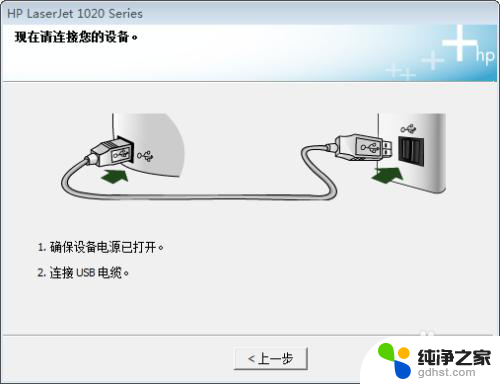
6.几乎是立刻,Windows 任务栏会出现“正在安装设备驱动程序软件”的提示气球。这时,我们需要做的,只有等待。
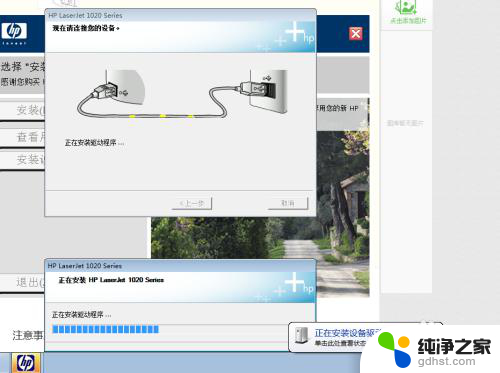
7.驱动安装完成,屏幕上会出现“恭喜!软件安装已完成”的提示窗口,并在“打印测试页”和“注册产品”两个选项上打了对勾。
点击完成,惠普 LaserJet 1020 打印机发出工作的声音;很快,一张打印测试页就出现在打印机顶部的出纸托盘中。
至此,惠普 LaserJet 1020 打印机在 Windows 环境的按准过即告完成。

以上就是惠普1020打印机安装的所有步骤,如果还有不清楚的用户,可以参考小编的步骤进行操作,希望能对大家有所帮助。
- 上一篇: 如何安装电脑散热器
- 下一篇: macbook可以外接硬盘吗
惠普1020打印机安装相关教程
-
 惠普1020打印机怎么安装驱动
惠普1020打印机怎么安装驱动2024-04-15
-
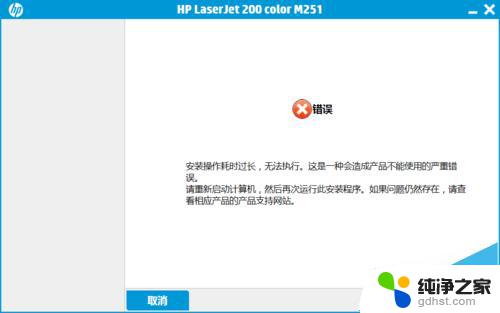 惠普打印机驱动安装慢
惠普打印机驱动安装慢2024-05-22
-
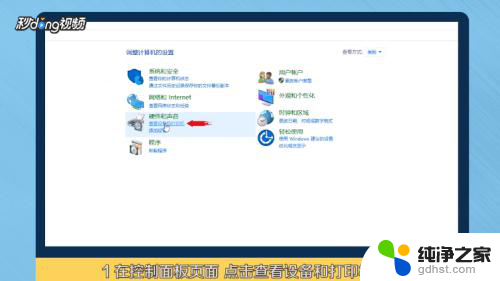 惠普打印机苹果电脑怎么安装
惠普打印机苹果电脑怎么安装2024-06-11
-
 惠普打印机3636怎么安装
惠普打印机3636怎么安装2024-09-08
系统安装教程推荐